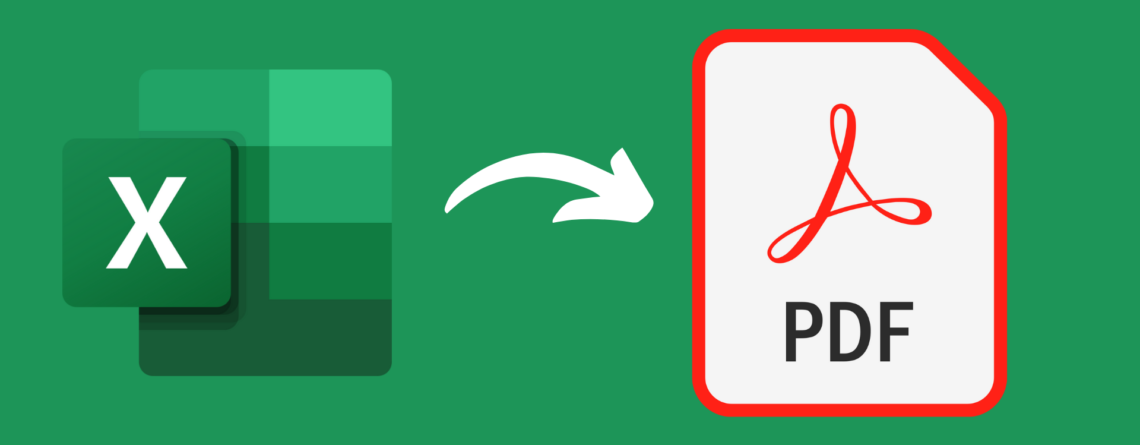Convertire più fogli Excel in PDF
Excel è uno dei fogli di calcolo più usati al mondo, così come i PDF sono i formati di lettura più usati e compatibili per chi lavora al computer. Se anche tu utilizzi spesso Excel per lavoro e hai la necessità di inviare i tuoi elaborati a colleghi o amici, ti sarai sicuramente chiesto come convertire più fogli Excel in formato PDF. Stai sereno, ci sono molte soluzioni e adesso andremo a vedere nel dettaglio quelle più semplici e utilizzate
Convertire più fogli Excel in PDF – Più fogli di lavoro in unico PDF
Salvare Excel in PDF è facile, ma mettiamo caso che a te serva convertire più fogli di lavoro in un unico PDF. Apri Excel e il file su cui stai lavorando, seleziona i fogli del tuo lavoro contemporaneamente nella barra in basso.
Nb. se premi CTRL potrai selezionare anche dei fogli non adiacenti

Ora clicca su salva con nome in alto, seleziona la cartella dove vuoi salvare il file e scorri fino a PDF. Tra le opzioni a tendina di Excel seleziona la voce fogli attivi e poi clicca su salva. In questo modo verrà creato un unico file formato PDF e ogni foglio sarà separato ma all’interno dello stesso PDF.
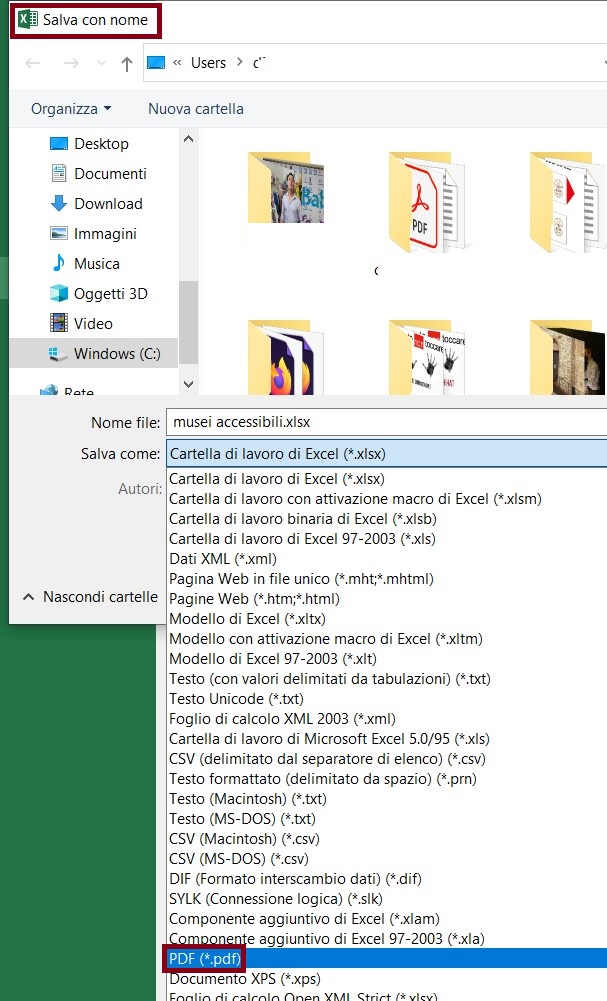
Convertire più fogli Excel in PDF – Grafici Excel
Se nei tuoi fogli Excel è presente un grafico che vuoi convertire in PDF devi semplicemente selezionare il grafico e cliccare in alto su file successivamente su salva con nome. Come detto prima nel menu a discesa seleziona PDF, clicca su opzioni e conferma su grafico selezionato. Bene, ora il tuo file Excel sarà salvato in PDF.
Convertire più fogli Excel in PDF – programmi esterni
Ci sono chiaramente anche delle soluzioni online per convertire Excel in PDF. Una di queste è il famoso Smallpdf. Non dovrai far altro che collegarti al sito e andare nella sezione tutti gli strumenti Smallpdf. Seleziona la voce converti fogli Excel in documenti PDF. Nella schermata seguente scegli il file e importa l’Excel dal tuo computer. A questo punto il programma creerà un’anteprima di come verrà esportato il PDF. Se va tutto bene puoi cliccare su scarica e salvarlo nel tuo pc, altrimenti puoi modificare il PDF direttamente on line cliccando su modifica PDF. Apparirà quindi una schermata in cui potrai apportare modifiche grafiche al tuo Excel/PDF. Quando sarai soddisfatto del lavoro clicca su scarica per scaricare il nuovo PDF nel tuo computer.
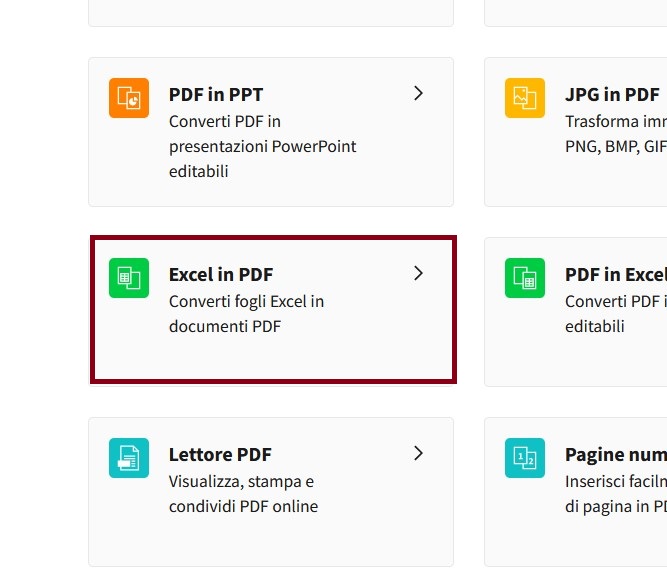
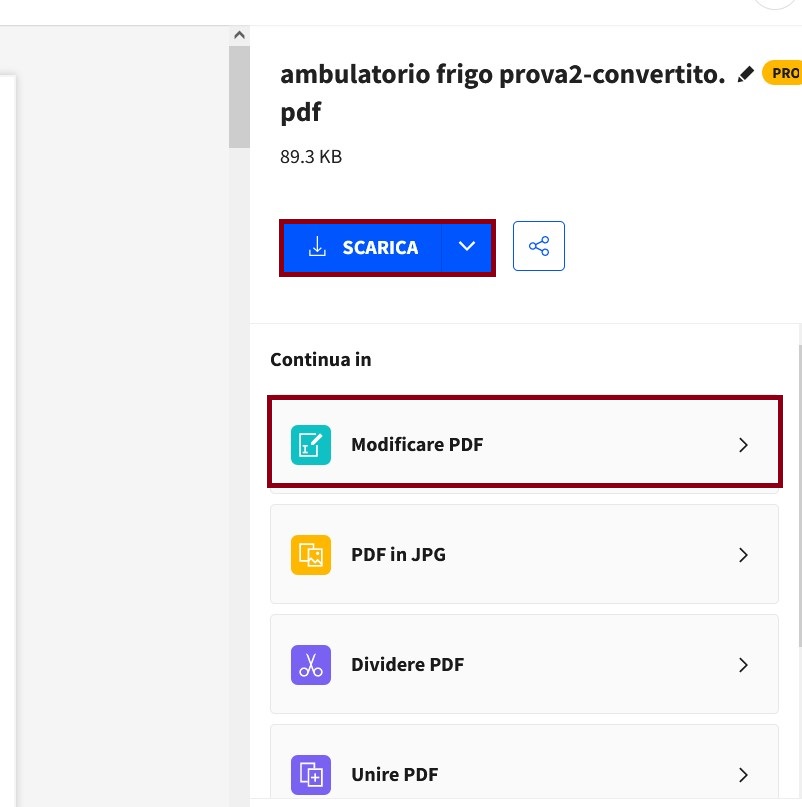
Conclusioni
Quelle che hai appena provato sono le soluzioni che ti ho consigliato per convertire più fogli Excel in PDF, ora è arrivato il momento dei consigli utili. Se userai Smallpdf come programma esterno ricordati che puoi anche provare la soluzione inversa, ovvero convertire un PDF in un foglio Excel. Queste operazioni che ti ho descritto le puoi attuare solo nel caso di versioni recenti del pacchetto office, quindi da almeno Excel 2016 in poi. A pagamento puoi usufruire di Kutools for Excel un’estensione di Excel che ti permetterà di avere più di 200 funzioni aggiuntive al programma di calcolo e che ti permetteranno di convertire in svariati modi il tuo file Excel.
Se vuoi altre informazioni su questi due fantastici programmi puoi cercare sul blog direttamente cliccando QUI. Spero di essere stato abbastanza chiaro su tutto, alla prossima!